Los discos duros, SSD y otros dispositivos de almacenamiento requieren algún tipo de sistema para organizar su almacenamiento físico de datos en algo que un dispositivo informático pueda entender.
Las particiones, los volúmenes y las unidades lógicas son ejemplos de diferentes formas en que puede mapear el espacio de su dispositivo de almacenamiento. Aunque hacen un trabajo similar, existen diferencias esenciales entre ellos.
Comience desde arriba: unidades físicas
Las computadoras almacenan todos los datos en algún tipo de medio físico, generalmente una unidad de disco duro (HDD) o Unidad de estado sólido (SSD). El almacenamiento físico es algo que se puede tocar y los datos reales se representan de alguna manera física. Los hoyos y los terrenos en un disco óptico representan unos y ceros. En un SSD, esos bits de datos se expresan en celdas de memoria que contienen diferentes niveles de carga.
Tanto los volúmenes como las particiones son estructuras de datos que se encuentran dentro y entre discos físicos. Su disco físico contendrá todos los volúmenes que utiliza para la mayoría de los usuarios domésticos. Sin embargo, también puede ocurrir lo contrario, lo cual explicamos a continuación en "Volúmenes lógicos versus físicos".
Los hechos más importantes que se deben comprender son que la totalidad de un disco físico puede ser un solo volumen, que varios volúmenes pueden estar en un disco físico y que un volumen puede abarcar varios discos físicos.

¿Qué es una partición?
La forma más sencilla de describir una partición es como una subdivisión física de un dispositivo de almacenamiento como una unidad de disco duro. Una partición comienza y termina en un punto específico del disco duro o, en configuraciones de discos múltiples más avanzadas, puede ser un segmento de una unidad virtual.
Piense en ello como dividir un campo en parcelas de tierra. Cada terreno vallado es como una partición en un camino de entrada.
Los sistemas operativos generalmente tratan las particiones como si fueran discos duros físicos separados. Como usuario, no verá ninguna diferencia práctica entre tener dos discos duros en su computadora y tener un disco dividido en dos particiones.
¿Qué es un volumen?
El término "volumen" se utiliza a menudo indistintamente con "disco" e incluso "partición", pero existe una diferencia fundamental entre ellos. No ayuda que diferentes sistemas operativos y literatura informática utilicen algunos de estos términos de manera vaga e intercambiable. La confusión es inevitable, pero intentaremos aclarar un poco las cosas..
Un volumen es una unidad de datos autónoma. Tiene una etiqueta de volumen (nombre), un único sistema de archivos (por ejemplo, NTFS o FAT32) y, por lo general, ocupa todo un disco o partición.
Cuando ves tus unidades, como C: o D:, lo que estás viendo es un volumen. Dado que los volúmenes suelen tener el tamaño de un disco o una partición, es fácil olvidar que no son la misma cosa, sino dos conceptos distintos.
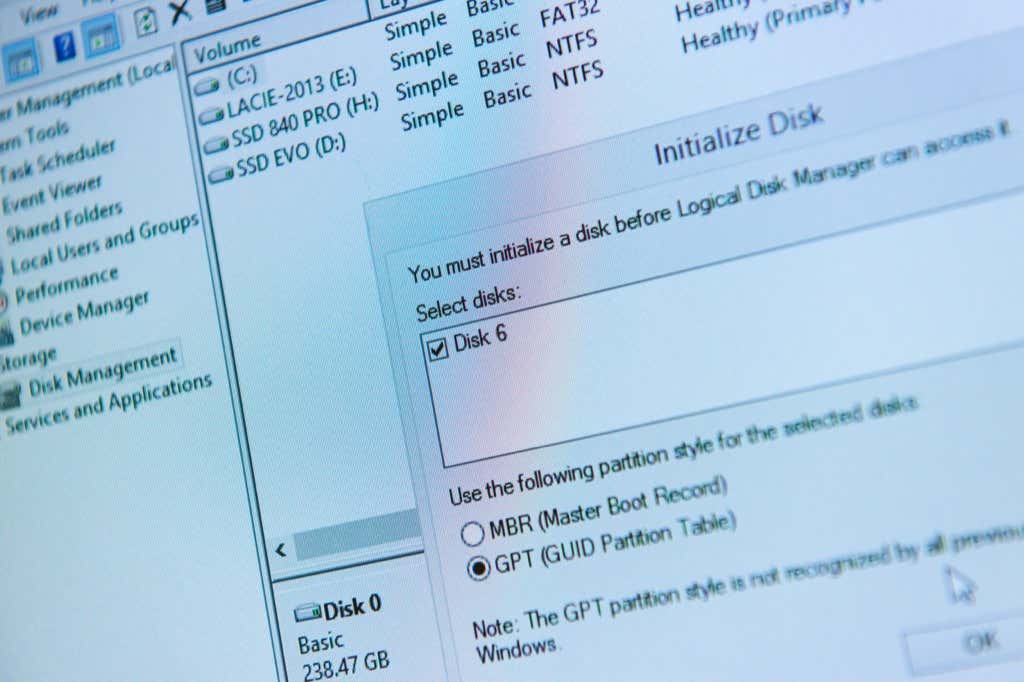
Como prueba de esto, considere que puede almacenar un volumen como un archivo, como un DVD o una imagen de disco. Luego puede "montar" estos archivos de imagen como volúmenes en su sistema operativo, y actuarán y se verán como una unidad física o una partición formateada.
Otro ejemplo típico de la diferencia entre volúmenes y particiones es que no se puede particionar un disquete, pero sigue siendo un volumen de almacenamiento. Lo mismo ocurre con una unidad sin particiones, lo que simplemente significa que tiene una única partición que utiliza todo el disco. No hay particiones, pero sigue siendo un volumen.
Con suerte, esto demuestra la distinción entre un volumen y conceptos como unidad o partición.
Volúmenes lógicos versus físicos
Ahora que hemos establecido que un volumen no es necesariamente lo mismo que un disco duro o una partición, es una buena idea analizar brevemente los volúmenes "lógicos". Si bien puede tener varios volúmenes en un disco físico, también hay situaciones en las que el tamaño de un volumen excede lo que un solo disco puede acomodar.
Aquí es donde entran en juego los volúmenes lógicos. Un volumen lógico parece un gran espacio de almacenamiento continuo para el usuario. Aún así, físicamente se encuentra en diferentes ubicaciones de un solo disco o incluso en ubicaciones que abarcan varios discos.
Unidades lógicas
No confunda un volumen lógico con una unidad lógica. Si particiona una unidad física en varias particiones y luego formatea cada partición como un volumen, cada una con su letra de unidad, esas unidades son unidades "lógicas". Estrictamente hablando, todos los volúmenes son lógicos ya que no están necesariamente vinculados a una unidad física única o completa. Aun así, parece más común que el término "volumen lógico" se refiera a un volumen que abarca varias unidades.
 .
.
Todo esto significa que, desde la perspectiva del sistema operativo, hay una sola unidad con una única colección de direcciones de almacenamiento. Los mecanismos en segundo plano de la unidad lógica simplemente garantizan que los datos se escriban en la ubicación física correcta asignada a las direcciones de almacenamiento de las unidades lógicas, independientemente de qué unidad física pueda ser.
Discos básicos frente a discos dinámicos
En Windows, existen dos tipos de configuración de disco duro: Discos básicos y Discos dinámicos.
Lo más probable es que su computadora con Windows tenga las unidades configuradas como discos básicos. Hay dos tipos de disco básico. Aquellos que utilizan un Master Boot Record (MBR) pueden tener cuatro particiones primarias o tres particiones primarias y una partición extendida, que se puede dividir en muchas particiones lógicas. Las computadoras nuevas que usan la tabla de particiones GUID (GPT) pueden tener 128 particiones, muchas más que una partición MBR.
Para obtener más información sobre las diferencias, consulta MBR frente a GPT: ¿Qué formato es mejor para una unidad SSD?.
Ya sean MBR o GPT, todos los discos básicos utilizan una tabla de particiones para administrar las particiones de un disco. Por otro lado, los discos dinámicos utilizan la base de datos del Administrador de discos lógicos (LDM). Esta base de datos contiene información sobre los volúmenes que residen en el disco dinámico, como su tamaño, dónde comienzan y terminan y sus sistemas de archivos. Los discos dinámicos también admiten particiones GPT y MBR, pero van más allá.
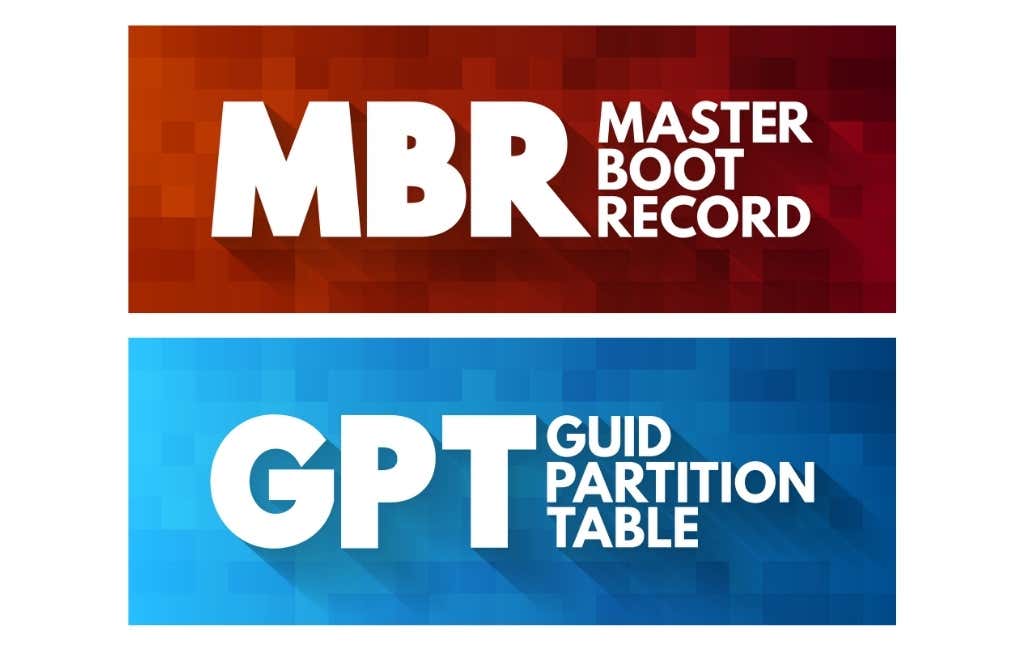
Los discos dinámicos permiten algunos trucos que los discos básicos no permiten. El más importante es la capacidad de crear volúmenes alargados y rayados. En otras palabras, los volúmenes existen en más de un disco físico.
Un volumen distribuidose presenta como un único volumen para el sistema operativo, pero los datos físicos existen en varios discos. El volumen se construye a partir de múltiples segmentos de espacio no asignado de múltiples discos y se puede expandir.
Un volumen seccionadotambién combina varias unidades físicas en un solo volumen lógico, pero los datos se entrelazan en todos los discos para que se puedan combinar las velocidades de lectura y escritura de las unidades. La creación de bandas también se conoce como RAID 0 y ofrece las velocidades más rápidas para discos duros mecánicos. Esta técnica para aumentar la velocidad es less relevant for SSD.
Espacio no asignado
.Cuando utiliza un administrador de particiones u otra utilidad de disco similar para crear o eliminar volúmenes en un disco, es posible que vea una sección de una unidad física determinada marcada como "espacio no asignado".
Esto significa que el espacio físico en el disco no forma parte actualmente de ninguna estructura. El espacio no asignado puede estar al final de un disco, en el medio o en cualquier otro lugar. Si elimina una partición del disco en medio del espacio total del disco, entonces esa región de espacio de almacenamiento se convierte en espacio no asignado.
Si ve espacio libre o no asignado, puede crear una o más particiones o volúmenes en ese espacio. En algunos casos, puedes expandir una partición adyacente para incluir ese espacio no asignado.
Cambiar el tamaño de particiones, volúmenes y unidades lógicas
Dependiendo del tipo de partición que tenga y de dónde se encuentre en el disco, puede cambiar el tamaño de las particiones. Por ejemplo, digamos que tiene dos particiones en un disco, pero se está quedando sin espacio en una y tiene mucho espacio en la otra. Puede reducir una partición, crear espacio no asignado y luego expandir la otra partición.
Cómo comprobar la estructura de su disco en Windows, Ubuntu Linux y macOS
Windows, Linux y macOS son los tres principales sistemas operativos de escritorio y todos tienen sus propias utilidades de administración de discos o particiones. Diferentes distribuciones de Linux pueden tener administradores que se ven diferentes, pero todas tienen la misma funcionalidad amplia.
Administración de discos de Windows
La utilidad Administración de discos de Microsoft Windows es bastante sofisticada y le permite realizar casi todas las operaciones relacionadas con particiones, volúmenes y más. Puedes abrirlo de varias maneras, pero la más sencilla es hacer clic derecho en el botón Inicio y seleccionar Administración de discos .
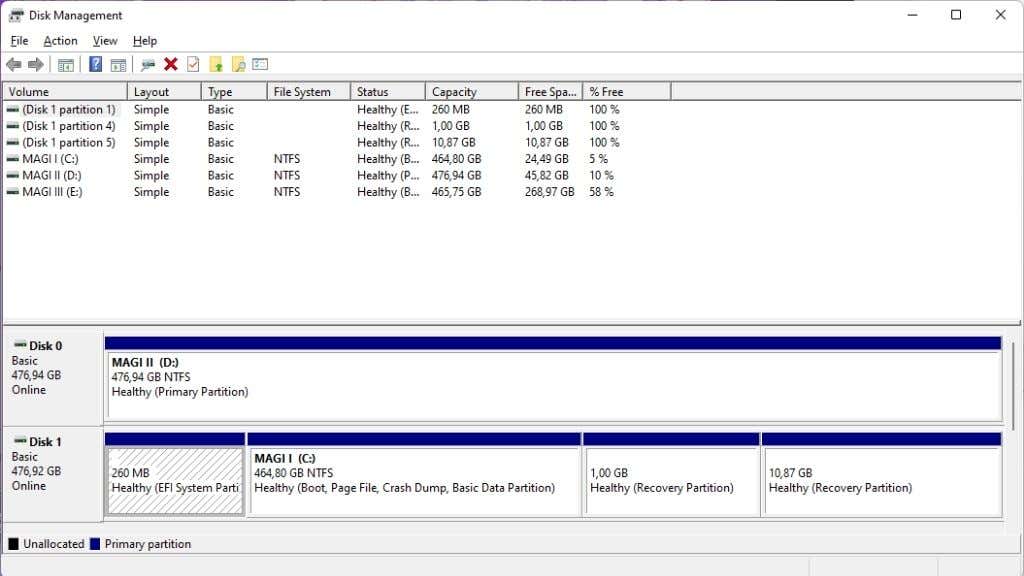
Una vez que tengas la aplicación abierta, verás todos los discos y volúmenes de tu computadora. La aplicación Administración de discos facilita ver qué volúmenes hay en su computadora y en qué discos físicos se encuentran. También puede asignar letras de unidad aquí y diagnosticar si los discos o volúmenes no se montan correctamente. Los gráficos del disco también muestran claramente qué tipo de partición utiliza cada volumen.
Utilidad de discos de Ubuntu Linux
.En Ubuntu Linux, la utilidad de administración de discos incluida se llama simplemente Discos. Al igual que la utilidad de Windows, le brinda un desglose visual claro de las unidades físicas y los volúmenes que residen en ellas.
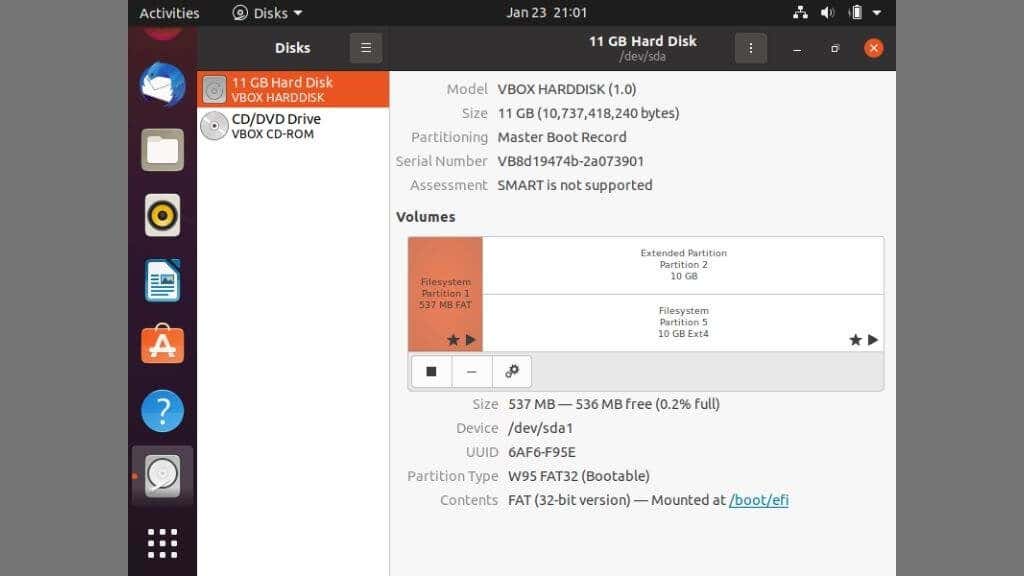
También puede administrar sus volúmenes y particiones aquí, pero recuerde que Linux tiene un conjunto de particiones predeterminadas más complicado que Windows. Por ejemplo, la partición de intercambio es lo que Linux usa como espacio de intercambio de RAM, mientras que Windows simplemente usa un archivo en una partición existente.
Si bien siempre es cierto que no debes andar eliminando particiones a menos que sepas que es seguro, eso es doblemente cierto en Linux.
Utilidad de Discos macOS
La Utilidad de Discos de macOS no está tan ocupada con información como otros sistemas operativos. Aun así, ofrece las funciones más importantes que necesita al configurar o modificar la estructura de un disco.
La forma más sencilla de iniciar la Utilidad de Discos es utilizar Spotlight Search. Así que presiona Comando + Espacio y luego escribe Utilidad de Discos . Luego presione Enter para iniciar el programa.
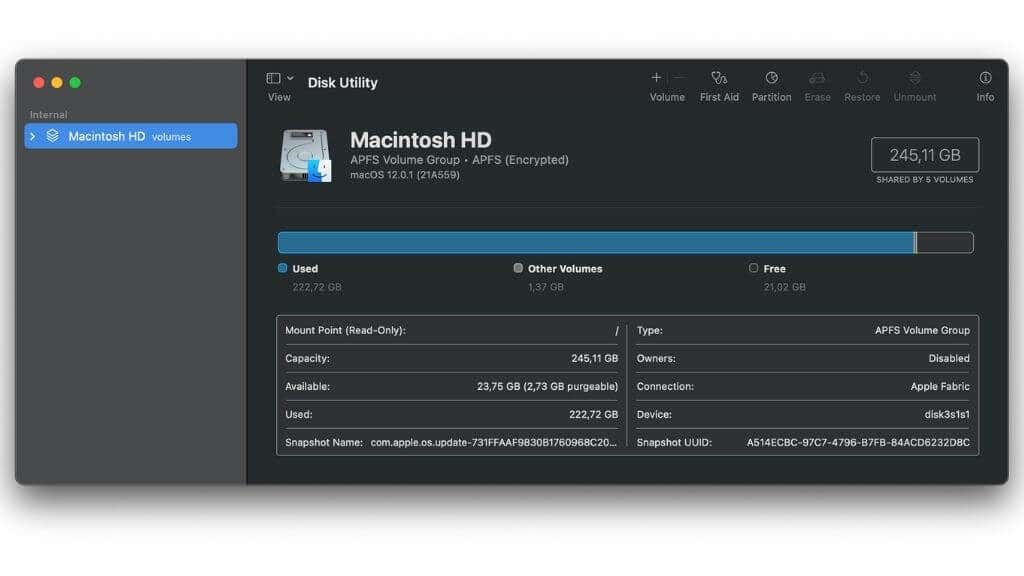
Esto le mostrará todas las unidades conectadas a su Mac, así como la estructura de esas unidades. Solo recuerda que macOS no puede entender ciertos formatos de archivos, como NTFS, sin un software especial de terceros.
¡Tenga precaución!
Después de conocer toda esta información sobre particiones de unidades, volúmenes y unidades lógicas, hay una cosa más que debes tener en cuenta. Jugar con particiones y estructuras de unidades puede destruir fácilmente sus datos. El momento más seguro para trabajar con particiones es cuando su unidad está en blanco de todos modos y realiza la configuración inicial.
Si bien es posible crear particiones o modificarlas, eliminarlas y cambiar su tamaño en una unidad que se está utilizando, no debes hacerlo sin hacer una copia de seguridad de la información que no estás dispuesto a perder.
.